线上仓库的操作学习以Github为例。
一、线上仓库创建
进入github官网,选择创建远程仓库
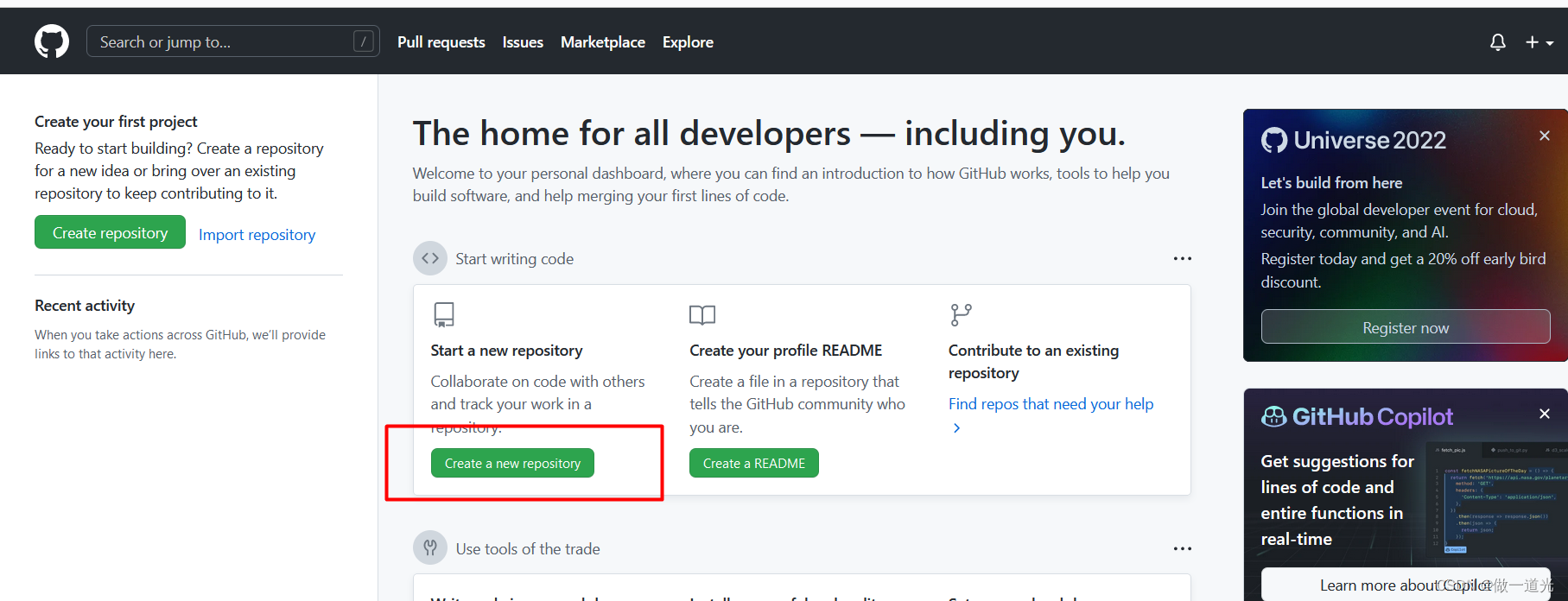
圈出的部分为必填项,其余根据实际需要选择性补充:
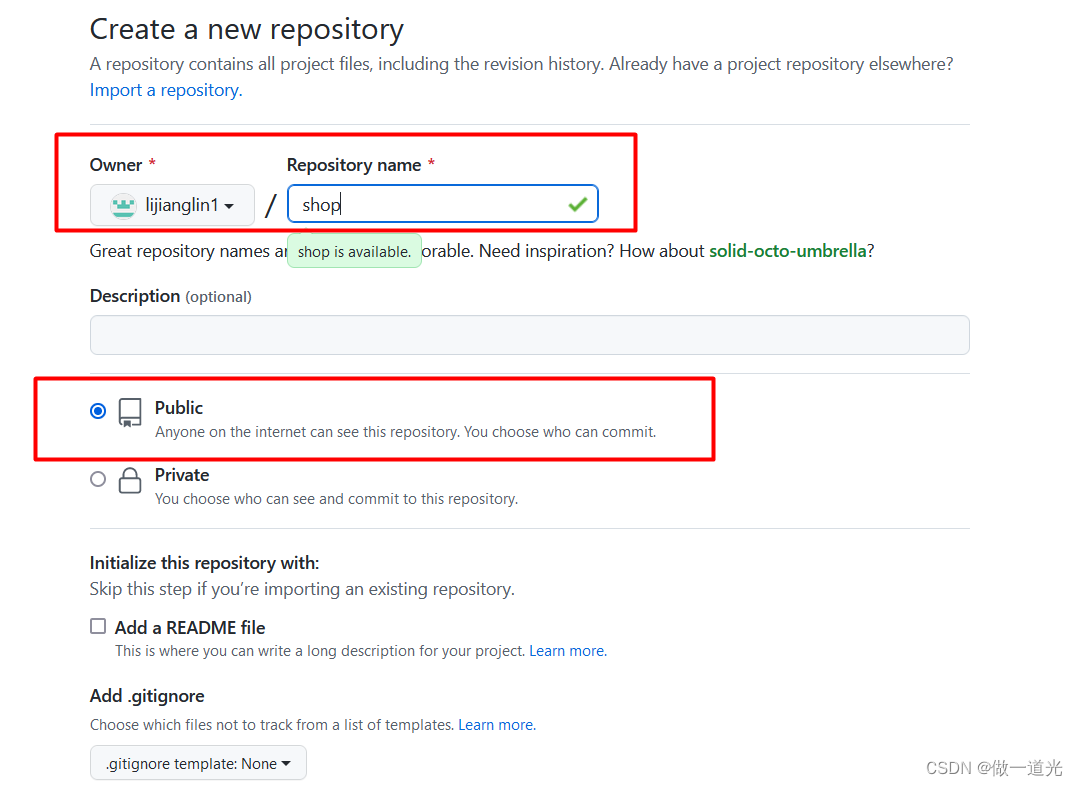
点击create repository,确定创建 ,此时项目就已经创建好了
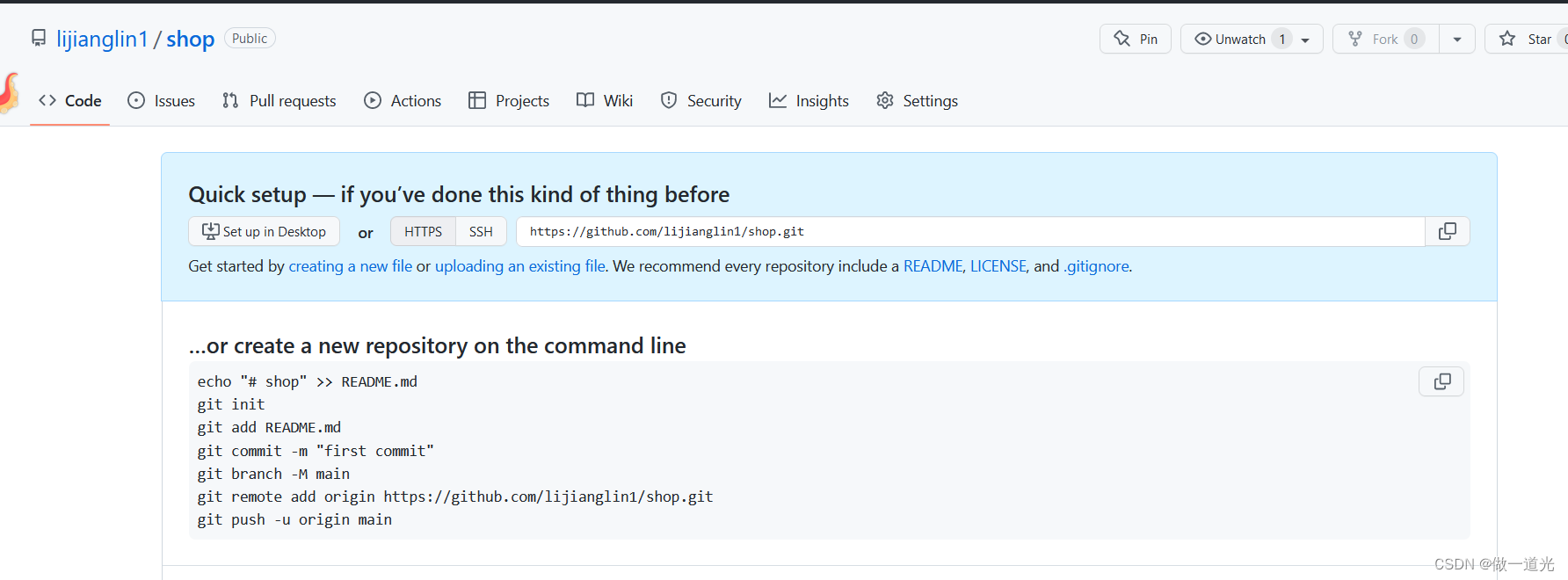
注意:仓库名要求在当前帐号下唯一。
二、两种常规使用方式
1.基于http/https协议
a. 创建空目录,名称就称为shop

b. 使用clone指令克隆线上仓库到本地
语法:git clone 线上仓库地址


c. 在仓库上做对应的操作(提交暂存区、提交本地仓库、提交线上仓库、拉取线上仓库)
提交到线上仓库的指令:git push
git add readme.txt 提交暂存区
$ git commit -m "初始化readme文件" 提交本地仓库

如果弹出输入账户名和密码两次,输入正确后还是报错,那么需要更新你的git版本号,当前的git版本号有点老了。这样下载会有些慢,或者去其他国内的网站下载最新的git版本。
git update-git-for-windows

使用最新的git版本,git push后

还需要去github官网创建生成 tokens,登录时选择tokens登录
创建方式![]() https://blog.csdn.net/amnesiac666/article/details/120489019
https://blog.csdn.net/amnesiac666/article/details/120489019
git push 后弹出登录窗口,选择tokens登录,输入在github官网创建的tokens生成的登录码
如果看到类似下图效果(没有fatal错误)则表示提交成功。

【验证】此时可以观察浏览器,刷新线上仓库的地址:
git push成功后,再次回到线上仓库查看,发现线上仓库里文件已经成功添加。
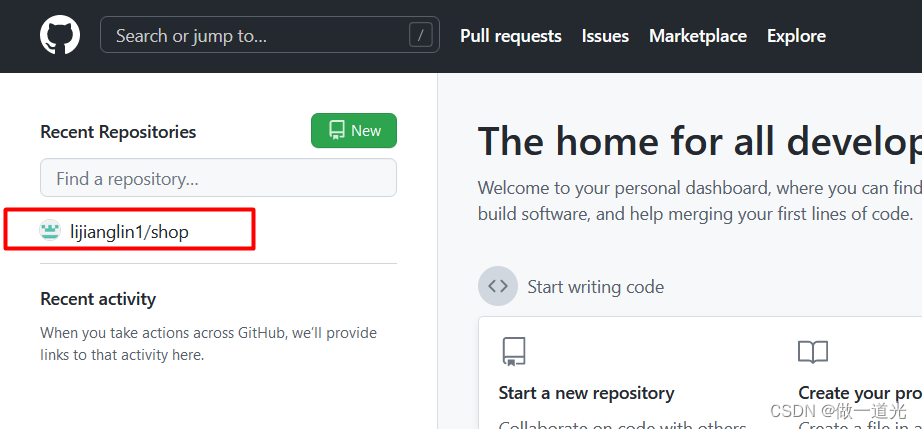

拉取线上仓库:git pull
为了测试方便首先在远程仓库新建一个文件,用于测试git pull

执行git pull
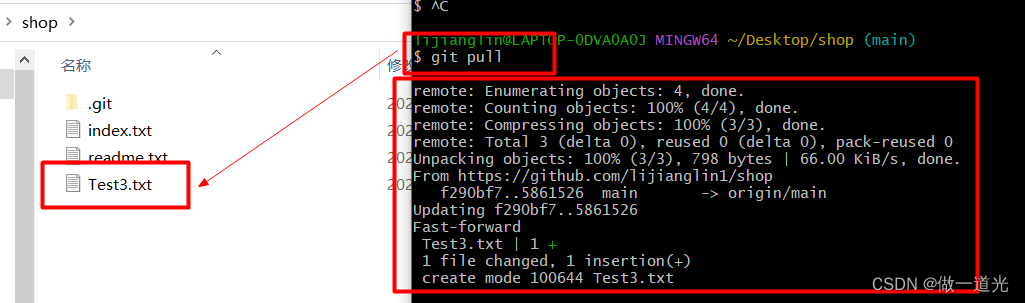
提醒:
在每天工作的第一件事就是先git pull拉取线上最新的版本;每天下班前要做的是git push,将本地代码提交到线上仓库。
2.基于ssh协议(推荐)
该方式与前面https方式相比,只是影响github对于用户的身份鉴权方式,对于git的具体操作(如提交本地、添加注释、提交远程等操作)没有任何影响。
生成公私钥对指令(需先自行安装OpenSSH):ssh-keygen -t rsa -C "注册邮箱"
安装open SSH
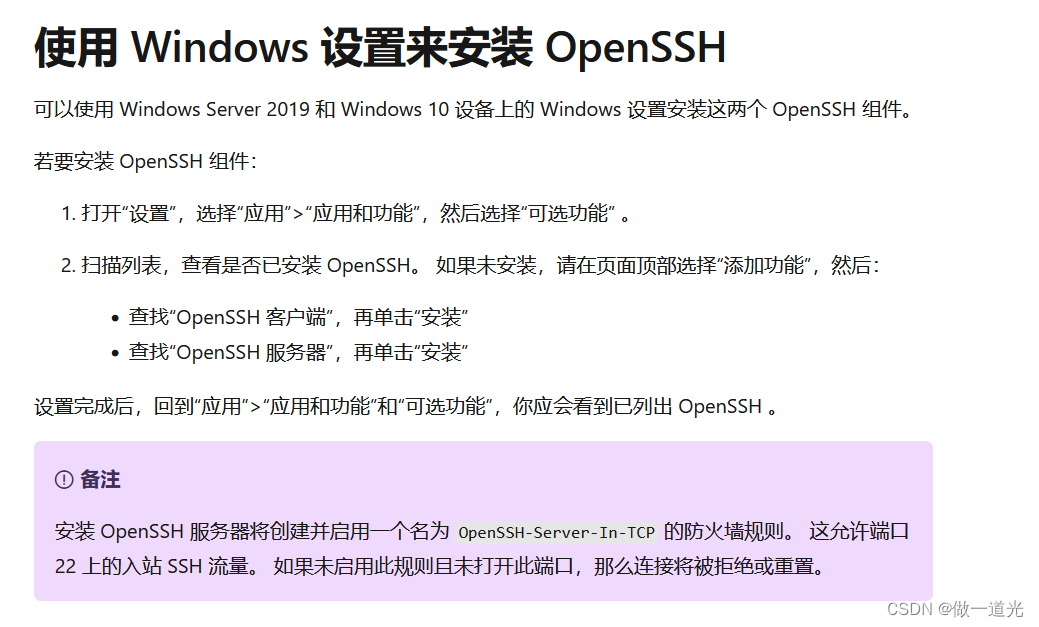
步骤:
①生成客户端公私玥文件
②将公钥上传到Github
实际操作:
①打开提示
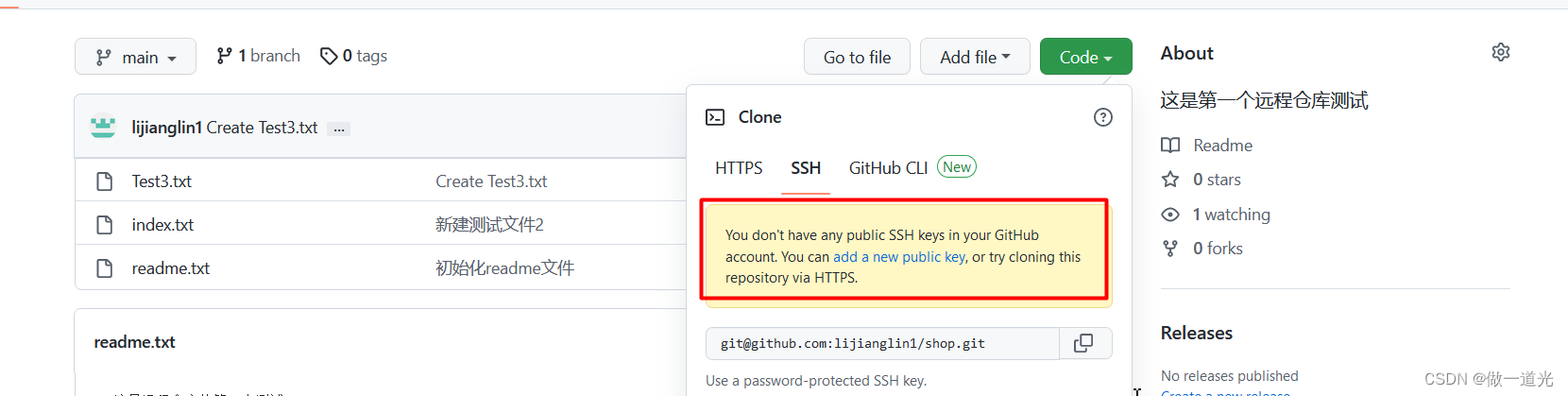
②创建公私玥对文件
安装open SSH完成后,不需要任何配置直接执行 ssh-keygen -t rsa -C "注册邮箱",执行时连续回车,不要设置任何东西。
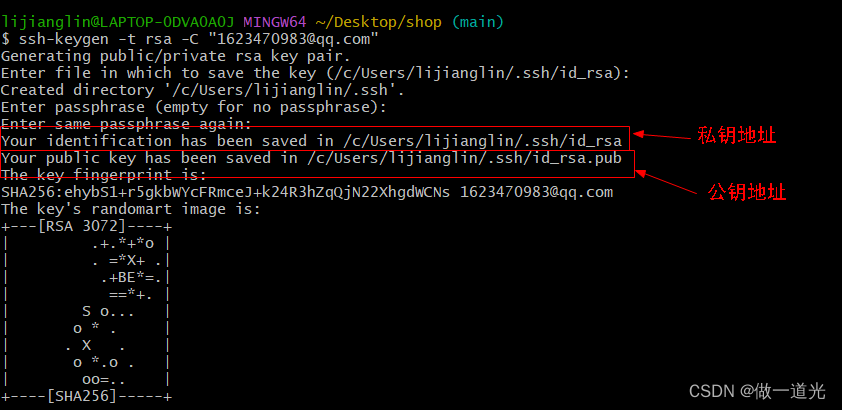
③上传公钥文件内容(id_rsa.pub)
进入公钥的存放路径,记事本打开,复制公钥里面的内容,粘贴到下图的key里面。title随便命名。

填写完毕之后保存即可。
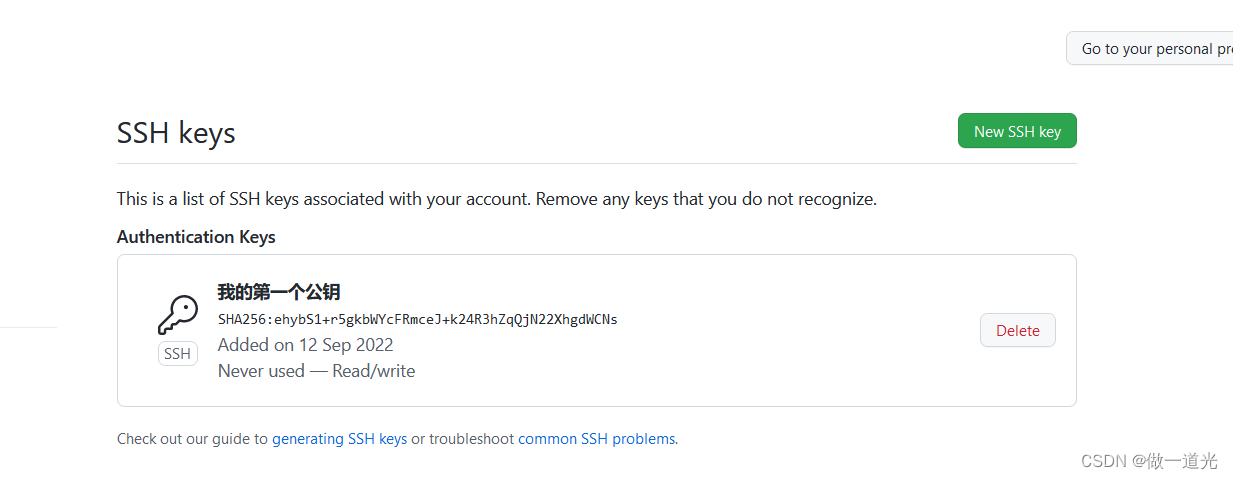
④执行后续git操作,操作与先前一样
a. clone线上仓库到本地(git clone)
复制该地址编号
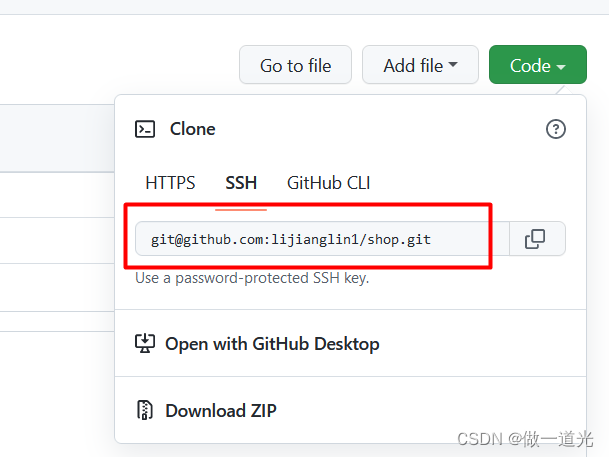
git clone+ 该地址编号

b. 修改文件后添加缓存区、提交本地仓库、提交线上仓库
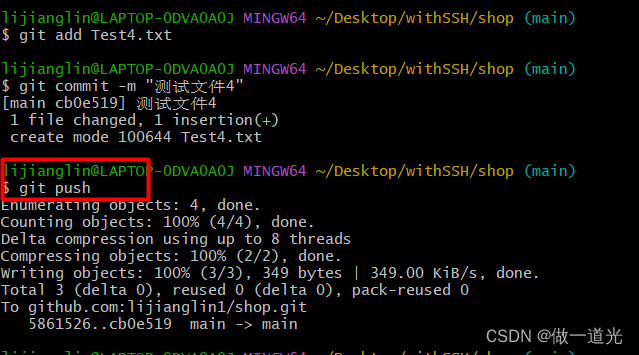
在push的时候并没有提示要求我们输入帐号密码,因为公私玥已经实现了用户身份鉴权。
线上仓库的效果:
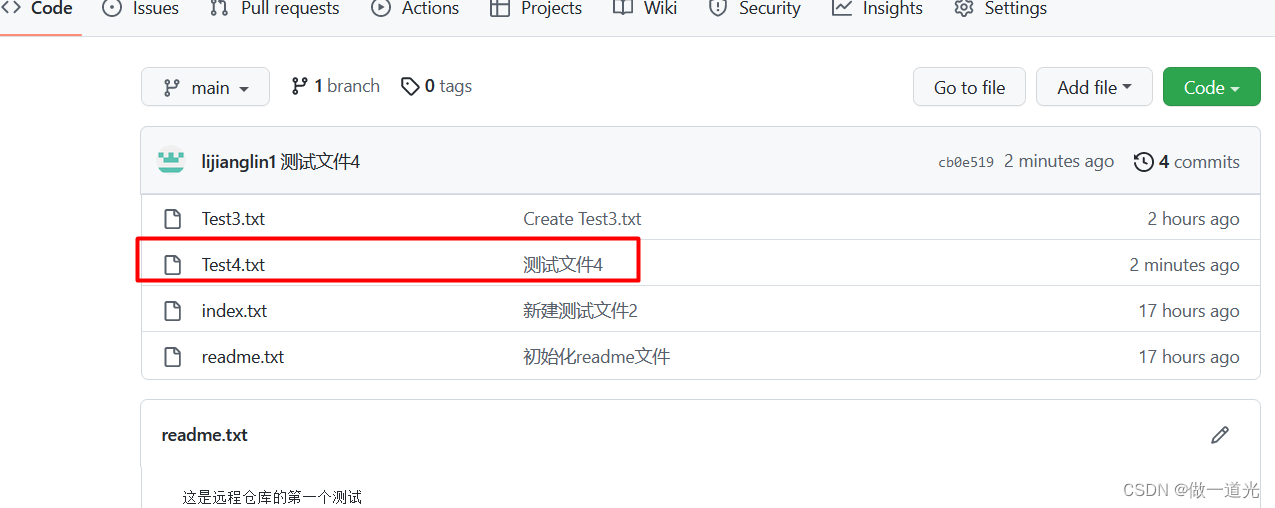























 1613
1613











 被折叠的 条评论
为什么被折叠?
被折叠的 条评论
为什么被折叠?










